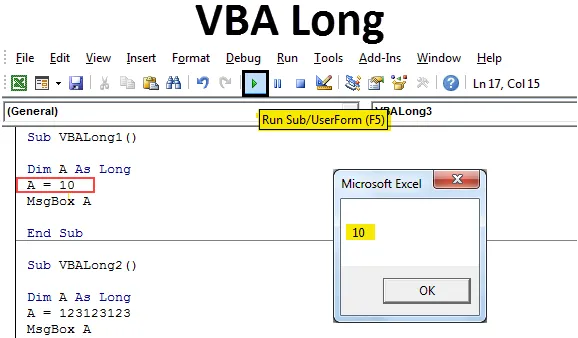
VBA dlhá
V dávnych dobách, keď bola pamäť naozaj drahá, sme sa museli riadiť pomocou celých čísel pre čísla. Po technologickom vývoji sa však objavila potreba väčšieho počtu premenných. Pomocou premennej Integer sme mohli ukladať iba čísla od -32768 do +32768. Teraz však máme premennú LONG, ktorá sa používa na ukladanie a používanie čísel ľubovoľného rozsahu a ľubovoľnej dĺžky. Pre dlhý a zdĺhavý kód sa odporúča použiť premennú Long.
Ako používať Excel VBA Long?
Naučíme sa používať VBA Long s niekoľkými vynikajúcimi príkladmi.
Túto šablónu VBA Long Excel si môžete stiahnuť tu - VBA Long Excel TemplateVBA Long - Príklad č. 1
V tomto príklade uvidíme základné využitie toho, ako môže VBA Long pracovať pre čísla. Preto potrebujeme modul.
Krok 1: Prejdite do okna VBA az ponuky Vložiť zoznam vyberte modul, ako je uvedené nižšie.
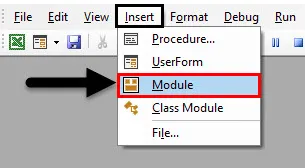
Krok 2: Keď to urobíme, dostaneme prázdnu stránku modulu. Teraz tu napíšte podkategóriu do ľubovoľného mena, ale lepšie by malo byť v mene vykonávanej funkcie, napríklad VBA Long.
kód:
Sub VBALong1 () Koniec sub
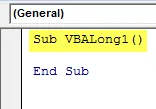
Krok 3: Teraz definujte dimenziu DIM ako A alebo je možné použiť akúkoľvek inú abecedu a písmeno.
kód:
Sub VBALong1 () Dim A End Sub
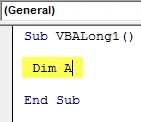
Krok 4: A priraďte premennú Long rozmeru A.
kód:
Sub VBALong1 () Dim A ako Long End Sub
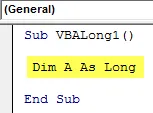
Krok 5: Teraz pridelíme číslo, uvažujme o dvojcifernom čísle, povedzme 10, ako je uvedené nižšie.
kód:
Sub VBALong1 () Dim A Tak dlho A = 10 Koniec Sub
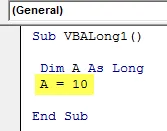
Krok 6: Teraz použijeme okno správy na tlač hodnoty uloženej v premennej Long s rozmerom A.
kód:
Sub VBALong1 () Dim A Tak dlho A = 10 MsgBox A End Sub
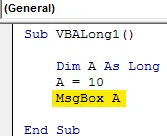
Krok 7: Teraz zostavte napísaný kód a spustite ho kliknutím na tlačidlo Prehrať.

Ako vidíme, hodnota uložená v dimenzii A je teraz vytlačená v okne správy. To ukazuje, že variabilná kabína Long sa používa aj pre nízke číslice.
VBA Long - Príklad č. 2
V tomto príklade budeme číslovať niekoľkými číslicami. Používame cca. 9 až 10-ciferný číselný údaj na pochopenie toho, či premenná Long pracuje rovnakým spôsobom ako v prípade dvojciferného čísla. Pre to:
Krok 1: Znovu otvorte nový modul a pridajte podkategóriu do názvu sekvenčného názvu VBA Long, ako je to znázornené nižšie.
kód:
Sub VBALong2 () Koniec sub
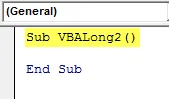
Krok 2: Teraz definujte dimenziu DIM ako A alebo je možné použiť akúkoľvek inú abecedu alebo slovo.
kód:
Sub VBALong2 () Dim A End Sub

Krok 3: Potom dimenzii A priradíme premennú funkciu Long.
kód:
Sub VBALong2 () Dim A ako Long End Sub
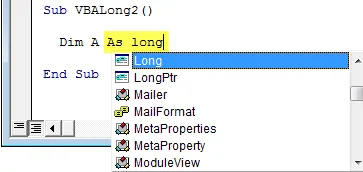
Krok 4: Teraz rozmeru A ľubovoľnej dĺžky priraďte číselnú hodnotu. Pri skúšaní zvážte 9 až 10-ciferné číslo alebo akúkoľvek kombináciu. Posúdili sme za to 123123123, ako je uvedené nižšie.
kód:
Sub VBALong2 () Dim A tak dlhé A = 123123123 Koniec sub
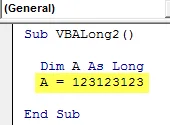
Krok 5: Teraz použijeme okno správy na tlač uložených hodnôt v A, ako je to znázornené nižšie.
kód:
Sub VBALong2 () Dim A tak dlho A = 123123123 MsgBox A End Sub

Krok 6: Teraz zostavíme a spustíme kód. Uvidíme, dokonca aj zdĺhavá numerická hodnota bola vytlačená v okne správ.
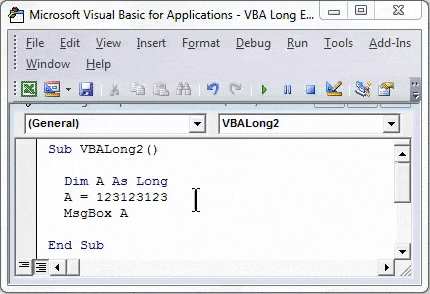
VBA Long - Príklad č. 3
V tomto príklade uvidíme, či premenná funkcia Long môže byť použitá pre záporné čísla alebo nie. Na tento účel bude potrebný nový modul. Otvorte nový modul
Krok 1: Vložte podkategóriu do ľubovoľného názvu alebo lepšie do názvu VBA Long, ako je to znázornené nižšie.
kód:
Sub VBALong3 () Koniec sub
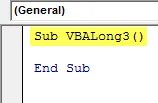
Krok 2: Zvážte rovnakú dimenziu DIM A a priraďte jej funkciu Dlhá, ako je uvedené nižšie.
kód:
Sub VBALong3 () Dim A ako Long End Sub

Krok 3: Teraz použijeme rovnaké číslo ako v predchádzajúcom príklade, ktorý je 123123123, a dá mu záporné znamenie. A priraďte toto číslo dlhej dimenzii A, ako je uvedené nižšie.
kód:
Sub VBALong3 () Dim A Tak dlho A = -123123123 Koniec Sub
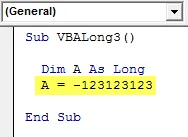
Krok 4: A nakoniec pomocou okna správy vytlačte hodnotu uloženú v kóde A.
kód:
Sub VBALong3 () Dim A Tak dlho A = -123123123 MsgBox A End Sub

Krok 5: Zkompilujte kód a potom ho spustite. Uvidíme, aj keď číslo dlhé a záporné, ale stále ho VBA Long vytlačí bez akejkoľvek chyby.

VBA Long - Príklad č. 4
V tomto príklade uvidíme, či môžeme použiť desatinné čísla s VBA Long alebo nie. Na tento účel potrebujeme modul.
Krok 1: Otvorte nový modul a vytvorte podkategóriu pre VBA Long, ako je uvedené nižšie. Môžete si ponechať postupnosť kódu tak, ako sme to uviedli nižšie.
kód:
Sub VBALong4 () Koniec sub
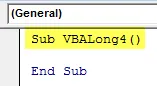
Krok 2: Teraz použijeme rovnaký rozmer DIM ako A, aký sme použili vo vyššie uvedených príkladoch.
kód:
Sub VBALong4 () Dim A End Sub

Krok 3: Teraz priraďte túto dimenziu skupine Long, ako je uvedené nižšie.
kód:
Sub VBALong4 () Dim A ako Long End Sub
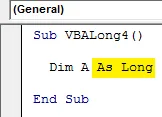
Krok 4: Teraz použijeme rovnaké čísla, aké sme použili vo vyššie uvedenom príklade, ale tu použijeme desatinnú číslicu. Takže 123.123123 bude tu uvedené číslo, ako je uvedené nižšie.
kód:
Sub VBALong4 () Dim A, ak A = 123.123123 Koniec Sub
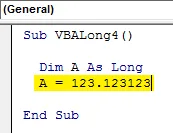
Krok 5: Nakoniec môžeme pomocou okna správ vytlačiť hodnotu uloženú v A, ako je to znázornené nižšie.
kód:
Sub VBALong4 () Dim A Tak dlho A = 123.123123 MsgBox A End Sub
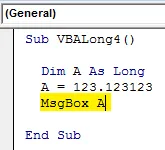
Krok 6: Teraz zostavte kód a spustite ho. Uvidíme, že VBA Long vrátil iba celé čísla, ktoré sú pred desatinnou čiarkou, ako je uvedené nižšie.
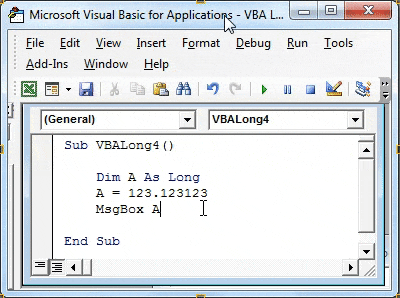
To ukazuje, že VBA Long sa nedá použiť na desatinné čísla. Na oplátku poskytne celé číslo alebo celé číslo.
VBA Long - Príklad č. 5
V tomto príklade uvidíme, či môžeme použiť VBA Long na práce, abecedy alebo na testovanie. Otvorte modul
Krok 1: Napíšte podkategóriu funkcií pre VBA Long alebo iné preferované meno, ako je uvedené nižšie.
kód:
Sub VBALong5 () Koniec sub

Krok 2: V nasledujúcom riadku kódu použite dimenziu DIM A tak dlho, ako je uvedené nižšie.
kód:
Sub VBALong5 () Dim A ako Long End Sub
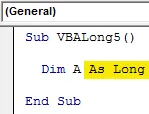
Krok 3: Teraz priraďte ľubovoľný text alebo slovo k definovanej dimenzii A v obrátených čiarkach. Ako text sme tu použili VBA Long .
kód:
Sub VBALong5 () Dim A A Long A = "VBA Long" End Sub

Krok 4: Teraz pomocou okna správ tlačte na uloženie hodnoty v dimenzii A, ako je uvedené nižšie.
kód:
Sub VBALong5 () Dim A A A A = "VBA Long" MsgBox A End Sub

Krok 5: Po dokončení kódovania zostavte kód alebo spustite priamo. Uvidíme chybové hlásenie s chybovým hlásením „Chyba pri spustení 13 - nesúlad typu“.
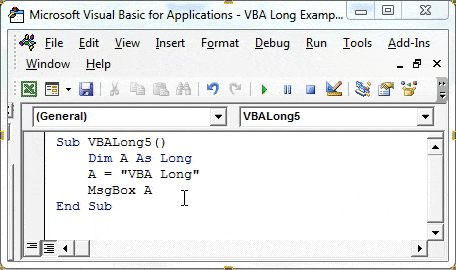
To znamená, že existuje nesúlad použitých premenných a hodnôt v nej uložených, čo nie je podporované. Preto ukazuje, že VBA Long nepodporuje text a abecedy.
Výhody VBA Long
- Vo funkcii Long môžu byť použité ľubovoľné číselné hodnoty dĺžky.
- Long in VBA umožňuje použitie čísla bez akýchkoľvek obmedzení.
Čo je potrebné pamätať
- Dlhé nemožno použiť pre texty a desatinné čísla.
- V prípade desatinného čísla sa uprednostňuje použitie možnosti Double over Long a Integer.
- Ak je dĺžka kódu krátka, nie je potrebné údaje kompilovať krok za krokom.
- Nezabudnite uložiť súbor vo formáte Macro Enable Excel, aby vytvorený kód zostal v bezpečí.
Odporúčané články
Toto bol sprievodca VBA Long. Tu sme diskutovali o tom, ako používať Excel VBA Long spolu s praktickými príkladmi a stiahnuteľnou šablónou Excel. Môžete si tiež prečítať naše ďalšie navrhované články -
- Práca s VBA Active Cell
- Odstránenie riadku vo VBA
- Ako používať Excel VBA Transpozícia?
- Ako opraviť chybu 1004 pomocou VBA